bios设置开关摄像头教程 bios如何设置开关摄像头
作者:本站整理 时间:2016-05-10
bios如何设置开关摄像头?当我们在设置电脑开关摄像头的时候,发现正常设置后并没有任何设置变动,那么就可以使用bios进行更改,那么bios如何设置开关摄像头呢?这个是今天优优小编要重点给大家讲解的一个教程,那么下面就让我们一起来看看bios设置开关摄像头的教程吧。
1、根据电脑开机提示画面,按相应快捷键进入bios界面。
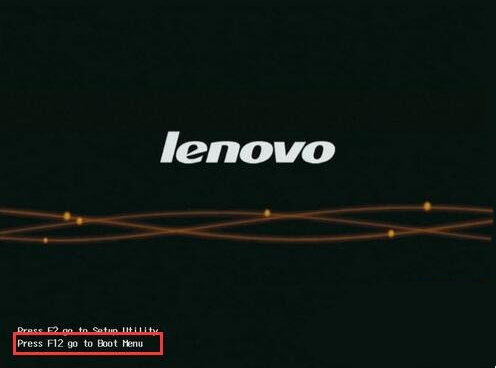
2、在进入bios主界面之后,将光标移动到“Security”安全设置选项,用“↑↓”键选择“I/O Port Acess”并按回车。
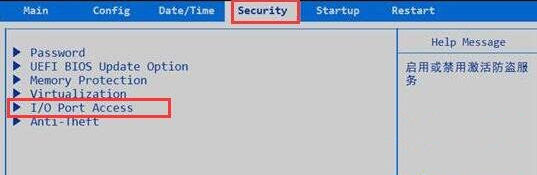
3、在“I/O Port Acess”窗口中将光标移动到“Integrated Camera”选项,并按回车即可选择开关摄像头。
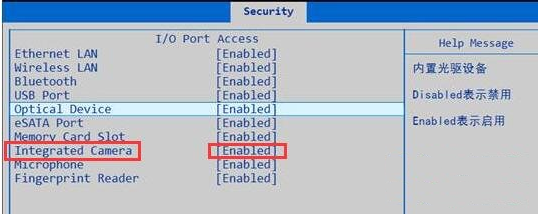
4、最后按f10保存设置即可。
以上就是今天优优小编带给大家的关于bios设置开关摄像头全部教程内容,大家都了解了吗?可以按照小编教给大家的步骤自己动手试试看哦。希望这篇教程对大家有所帮助,有需要的朋友欢迎来优优软件站下载所需要的软件哦,谢谢大家的支持!
相关文章
相关推荐
-

影藏者 1.0.6.69(资源搜索工具)
-

bilibili客户端官方版
-
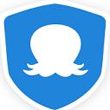
2345安全卫士增强版 V2.8.0
-
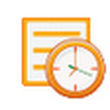
效能日程提醒绿色版 V5.22.526
-

支付宝中宝 3.1.1(网络支付工具)
-

阿里先锋官方版
-

几米浏览器 V1.0.0.5官方版(双内核浏览器)
-

Stellarium0.14.3 正式版(虚拟天文馆)
-
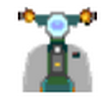
极品五笔输入法官方版 v8.1
-

新星格式转换工厂 7.5.0.0(格式转换专家)
-
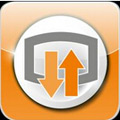
Virtual CD英文官方安装版 V9.3.0.1
-

猎豹免费WIFI 5.1.9062.2 正式版(无线工具)
-

蓝点产品管理系统 10(产品管理大师)
-
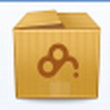
百度云管家 5.2.7(网络U盘)
-

米聊官方版
-
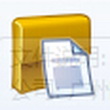
超易进销存软件 3.36(进销存管理专家)



